CRUD VB.Net - Cara membuat aplikasi crud Vb.NET sederhana menggunakan database Ms Access dengan Visual Studio 2010, 2012,2013 dan 2015.
yang jelas pertama yang harus
disiapkan adalah sebuah database, dalam tutorial ini kita akan membuat
database menggunakan Ms Access, simak terus tutorialnya ya.
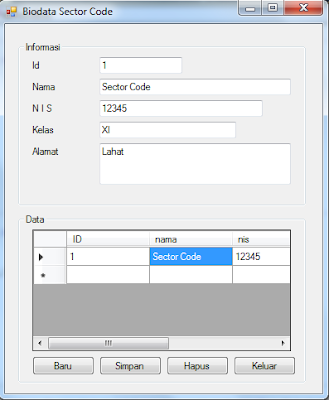
Cara membuat database Ms Access
Selain Database MySQL kita juga bisa menggunakan Database Ms Acces, gimana cara pembuatannya? ikuti aja tutorial ini sampe abis ya.Langsung saja cara membuat database menggunakan Ms. Access ini, silahkan buka Microsoft Access yang sudah terinstall di komputer kamu, kalau sudah terbuka langsung saja create Blank Database dan beri nama "db_access" setelah terbuka langsung simpan (CTRL+S), maka akan ototmatis meminta nama table yang defaulnya "table1", ganti saja dan beri nama biodata. jangan lupa untuk disimpan.
Klik kanan pada nama tabel (biodata) dan design view, disini kita akan mendesain database sesuai kebutuhan masing - masing. dan silahkan desain nama kolom dari tabel biodata seperti gambar berikut :

Field Size nama = 50, nis = 20, kelas = 15 dan alamat = 100.
Jika sudah selesai tinggal simpan lagi. jika kamu menginginkan nama
database ms. access berformat .mdb (format ms access 2003) silahkan save
as Ms.Access 2002-2003, dan berikan nama "biodata.mdb" .
Selesai, kamu sudah berhasil membuat database ms Access format 2007 maupun yang 2003, sekarang kita akan membuat aplikasi crud sederhananya menggunakan visual basic net ya.
Membuat Crud VB.NET sederhana Database Ms. Access
Buka aplikasi visual studio 2010 atau versi lainnya dan buatlah form baru dengan nama "biodata.vb", desain tampilan form biodata seperti gambar dibawah ini :
Tambahkan sebuah DataGridView, 4 buah button, 5 buah TextBox dan label pada form biodata kamu, langkah selanjutnya yang harus dilakukan tentu kita akan membuat koneksi ke Database yang barusan kamu biat dari Ms.Access, ini tutorialnya.
Membuat Koneksi Database MS.ACCESS
Buat sebuah module baru dan beri nama "mdlkoneksi.vb", sebelumnya silahkan pindahkan database ms access yang sudah kamu buat tadi ke folder \bin\Debug dimana project aplikasi crud kamu buat, dan tuliskan seluruh code berikut :Imports System.Data
Imports System.Data.OleDb
Module MdlKoneksi
Public conn As OleDbConnection
Public CMD As OleDbCommand
Public DS As New DataSet
Public DA As OleDbDataAdapter
Public RD As OleDbDataReader
Public lokasidata As String
Public Sub konek()
lokasidata = "provider=microsoft.jet.oledb.4.0;data source=db_access.mdb"
conn = New OleDbConnection(lokasidata)
If conn.State = ConnectionState.Closed Then
conn.Open()
End If
End Sub
End Module
sebelumnya kami juga sudah pernah membahas cara membuat koneksi database ms access ini menggunakan vb.net silahkan baca : Tutorial Vb.Net : Membuat Koneksi Database Ms. Access, sekarang koneksi sudah berhasil lanjut menambahkan code untuk aplikasi crud (Create, Read, Update, Delete) nya, lanjut kebawah ya.Method Public
Public Databaru As Boolean
Function Jalankan SQL (Fnction Simpan)
Private Sub jalankansql(ByVal sQl As String)
Dim objcmd As New System.Data.OleDb.OleDbCommand
Call konek()
Try
objcmd.Connection = conn
objcmd.CommandType = CommandType.Text
objcmd.CommandText = sQl
objcmd.ExecuteNonQuery()
objcmd.Dispose()
MsgBox("Data Sudah Disimpan", vbInformation)
Catch ex As Exception
MsgBox("Tidak Bisa Menyimpan data ke Database" & ex.Message)
End Try
End Sub
Sub Menampilkan Data Ke DataGridView
Private Sub isiGrid()
konek()
DA = New OleDb.OleDbDataAdapter("SELECT * FROM biodata", conn)
DS = New DataSet
DS.Clear()
DA.Fill(DS, "biodata")
DataGridView1.DataSource = DS.Tables("biodata")
DataGridView1.Enabled = True
TextBox2.Focus()
isiTextBox()
End Sub
Tombol Simpan (Untuk Menyimpan Data)
Private Sub Button2_Click(sender As System.Object, e As System.EventArgs) Handles Button2.Click
Dim simpan As String
If TextBox1.Text = "" Then
Databaru = True
Else
Databaru = False
End If
Me.Cursor = Cursors.WaitCursor
If Databaru Then
simpan = "INSERT INTO biodata(id,nama,nis,kelas,alamat) VALUES ('" & TextBox1.Text & "','" & TextBox2.Text & "','" & TextBox3.Text & "','" & TextBox4.Text & "','" & TextBox5.Text & "') "
Else
simpan = "UPDATE biodata SET nama ='" & TextBox2.Text & "',nis ='" & TextBox3.Text & "',kelas ='" & TextBox4.Text & "',alamat ='" & TextBox5.Text & "' WHERE ID = " & TextBox1.Text & " "
End If
jalankansql(simpan)
isiGrid()
TextBox2.Focus()
Me.Cursor = Cursors.Default
End Sub
Sub Bersih (Mengosongkan TextBox)
Private Sub Bersih()
TextBox1.Text = ""
TextBox2.Text = ""
TextBox3.Text = ""
TextBox4.Text = ""
TextBox5.Text = ""
TextBox2.Focus()
End Sub
Tombol Hapus (Menghapus Data Berdasarkan ID)
Private Sub Button3_Click(sender As System.Object, e As System.EventArgs) Handles Button3.Click
Dim hapussql As String
Dim pesan As Integer
pesan = MsgBox("Apakah anda yakin akan menghapus Data ID " + TextBox1.Text, vbExclamation + vbYesNo, "perhatian")
If pesan = vbNo Then Exit Sub
hapussql = "DELETE FROM biodata WHERE ID = " & TextBox1.Text & ""
jalankansql(hapussql)
Me.Cursor = Cursors.WaitCursor
Bersih()
TextBox2.Focus()
Me.Cursor = Cursors.Default
End Sub
Code Isi TextBox dari Value DataGridView
Private Sub isiTextBox()
Dim i As Integer
i = DataGridView1.CurrentRow.Index
Databaru = False
TextBox1.Text = DataGridView1.Item(0, i).Value
TextBox2.Text = DataGridView1.Item(1, i).Value
TextBox3.Text = DataGridView1.Item(2, i).Value
TextBox4.Text = DataGridView1.Item(3, i).Value
TextBox5.Text = DataGridView1.Item(4, i).Value
End Sub
Event Klik DataGridView
Private Sub DataGridView1_CellClick(sender As System.Object, e As System.Windows.Forms.DataGridViewCellEventArgs) Handles DataGridView1.CellClick
isiTextBox()
End Sub
Tombol Baru (Membuat Data Baru)
Private Sub Button1_Click(sender As System.Object, e As System.EventArgs) Handles Button1.Click
Bersih()
Databaru = True
End Sub
Source Code Form Load
Private Sub crud_biodata_Load(sender As System.Object, e As System.EventArgs) Handles MyBase.Load
Databaru = False
isiGrid()
End Sub
Tuliskan semua code-code vb.net diatas dan usahakan jangan meng-copy saja, karena kemahiran dalam belajar program kamu akan lebih cepat jika kamu belajar sambil menuliskan baris-baris code diatas, kamu juga bisa menfownload aplikasi CRUD VB.NET menggunakan database MySQL diatas






husnadita.blogspot.com
ReplyDeletehttp://lisapoltas16.blogspot.co.id/
ReplyDeletewirda16.blogspot.com
ReplyDeletehttp://lisa-ermarida.blogspot.co.id/
ReplyDeletehttp://deskahabibi18.blogspot.co.id/2017/04/sejarah-perkembangan-android-pada.html
ReplyDeletehttp://pena-cepy.blogspot.co.id/2017/04/oleh-oleh.html
ReplyDeletehttp://pena-cepy.blogspot.co.id/2017/04/android.html
ReplyDeletehttp://pena-cepy.blogspot.co.id/2017/04/sekadar-curhatan-anak-informatika-yang.html
ReplyDeletehttp://coretan-ama.blogspot.co.id/2017/04/membuat-database-menggunakan-microsoft.html
ReplyDeletehttp://comelbanget.blogspot.co.id/2017/04/laporan-database-menggunakan-microsoft.html
ReplyDeletehttp://akrimahery16.blogspot.co.id/2017/04/laporan-database-mengunakan-microsoft.html
ReplyDeletehttp://analisa16.blogspot.co.id/2017/04/laporan-database-menggunakan-microsoft.html
ReplyDeletehttp://safrijah16.blogspot.co.id/2017/04/laporan-database-menggunakan-microsoft_14.html
ReplyDeleteArtikel CSS : https://goo.gl/L50P1o
ReplyDelete